Progressbar change background and fore color - Android sample
MainActivity.java
res/layout/main.xml
res/drawable/my_progress.xml
ProgressBar mProgressBarScore;
// onCreate
mProgressBarScore = (ProgressBar)findViewById(R.id.progressBarScore);
Resources res = getResources();
mProgressBarScore.setProgressDrawable(res.getDrawable( R.drawable.my_progress));
res/layout/main.xml
<ProgressBar
android:id="@+id/progressBarScore"
style="?android:attr/progressBarStyleHorizontal"
android:layout_width="fill_parent"
android:layout_height="wrap_content" android:max="100"/>
res/drawable/my_progress.xml
-
android:centerColor="#ff5a5d5a"
android:centerY="0.75"
android:endColor="#FF001A"
android:angle="270"
/>
-
android:centerColor="#80ffb600"
android:centerY="0.75"
android:endColor="#a0ffcb00"
android:angle="270"
/>
>
android:centerColor="#80ffb600"
android:centerY="0.75"
android:endColor="#339900"
android:angle="270" />
396LW NO topic_id
AD
Další témata ....(Topics)
If using Wordpress:
- update Wordpress
- download Plugin Any Mobile Theme Switcher and upzip into yourweb/wp-content/plugins/
- open Wordpress Dachboard on yourweb
- set defalut theme for desktop (Appearance - Theme)
- set themes for mobile users Settings - Any Mobile Theme Switcher for example Twentyfourteen theme
- preview page
- test page on Mobile Friendly Test
- update Wordpress
- download Plugin Any Mobile Theme Switcher and upzip into yourweb/wp-content/plugins/
- open Wordpress Dachboard on yourweb
- set defalut theme for desktop (Appearance - Theme)
- set themes for mobile users Settings - Any Mobile Theme Switcher for example Twentyfourteen theme
- preview page
- test page on Mobile Friendly Test
Activity.java
\res\layout\main.xml
location TouchImageView\src\cz\okhelp\TouchImageView\TouchImageView.java
public class A extends Activity{
Bitmap bm;
TouchImageView touch;
@Override
protected void onCreate(Bundle savedInstanceState) {
super.onCreate(savedInstanceState);
setContentView(R.layout.main);
bm = BitmapFactory.decodeResource(getResources(), R.drawable.chinese_sky_map);
touch = (TouchImageView)findViewById(R.id.myImageView);
touch.setImageBitmap(bm);
}
}
\res\layout\main.xml
<?xml version="1.0" encoding="utf-8"?>
<LinearLayout xmlns:android="//schemas.android.com/apk/res/android"
android:layout_width="fill_parent"
android:layout_height="fill_parent"
android:orientation="vertical" >
<TextView
android:layout_width="wrap_content"
android:layout_height="wrap_content"
android:text="@string/hello" />
<cz.okhelp.TouchImageView.TouchImageView
android:id="@+id/myImageView"
android:layout_width="fill_parent"
android:layout_height="fill_parent"
/>
</LinearLayout>
location TouchImageView\src\cz\okhelp\TouchImageView\TouchImageView.java
public class TouchImageView extends ImageView {
Context context;
// constructor wihtout using *.xml file
// public TouchImageView(Context context) {
// super(context);
// }
// constructor with xml file
public TouchImageView(Context context, AttributeSet attrs)
{
super(context, attrs);
super.setClickable(true);
this.context = context;
}
}
Warning in AndroidManifest.xml:
tag should specify a target API level (the highest verified version; when running on
later versions, compatibility behaviors may be enabled) with android:targetSdkVersion="?"
Solution:
later versions, compatibility behaviors may be enabled) with android:targetSdkVersion="?"
Solution:
<uses-sdk android:minSdkVersion="4"
android:targetSdkVersion="16" />
Sqlite3 create database and table with load.bat file and fill data to table example.
- Create folder for your project: my_sqlite_project
- Open folder and create file load.bat and paste to load.bat this text and save to project folder:
sqlite3 my_database.s3db < load_text.sql
pause
- Create load_text.sql file and paste this text and save to project folder:
CREATE TABLE [android_metadata] (
[locale] TEXT
);
CREATE TABLE [my_table] (
[_id] int NULL,
[word] VARCHAR(255) NULL,
[description] VARCHAR(255) NULL
.separator ";"
.import text_file.txt my_table
- Create text_file.txt and paste this text and save it as UTF-8:
1;word1;my first word
2;word2; my second word - Download sqlite3.exe and put to project folder.
- Run BAT file load.bat and read text instruction from console
- If database created you can open and edit this with sqlite database explorer
- Copy database to Asses Android project folder
- If you want using this database in Android application on device, you have to copy this database to folder on device /data/data/com.MyPackage/databases/
Cross Button in EditText Android for deleting clearing text in EditText Example source code:
Example allow delete text in EditText by cross button, or do Button click performance.
main.xml type your package name and class
Put into drawable folder cross and ok image.
CustomEditText.java
YourActivity.java
//android.okhelp.cz/wiktionary-aplikace-pro-android/
Example allow delete text in EditText by cross button, or do Button click performance.
main.xml type your package name and class
Put into drawable folder cross and ok image.
<cz.okhelp.wiktionary.CustomEditText
android:id="@+id/editTextZadejSlovo"
android:layout_width="wrap_content"
android:layout_height="wrap_content"
android:layout_weight="2"
android:ems="10"
android:hint="TypeAndPressGreen"
android:singleLine="true"
android:lines="1"
android:maxLines="1"
android:drawableLeft="@drawable/cross"
android:drawableRight="@drawable/ok" />
<!--button is invisible 0 height 0 width for performance click on button in EditText-->
<Button
android:id="@+id/btnGO"
android:layout_width="0sp"
android:layout_height="0sp"
android:layout_weight="0"
android:text="GO" />
CustomEditText.java
package cz.okhelp.wiktionary; // your package name
import android.content.Context;
import android.graphics.Rect;
import android.graphics.drawable.Drawable;
import android.util.AttributeSet;
import android.view.KeyEvent;
import android.view.MotionEvent;
import android.widget.Button;
import android.widget.EditText;
public class CustomEditText extends EditText
{
private Drawable dLeft,dRight;
private Rect lBounds,rBounds;
private static Button btnOk;
public CustomEditText(Context context, AttributeSet attrs, int defStyle) {
super(context, attrs, defStyle);
}
public CustomEditText(Context context, AttributeSet attrs) {
super(context, attrs);
}
public CustomEditText(Context context) {
super(context);
}
@Override
public void setCompoundDrawables(Drawable left, Drawable top,
Drawable right, Drawable bottom)
{
if(left !=null) {
dLeft = left;
}
if(right !=null){
dRight = right;
}
super.setCompoundDrawables(left, top, right, bottom);
}
@Override
public boolean onKeyUp(int keyCode, KeyEvent event) {
if (keyCode == KeyEvent.KEYCODE_ENTER) {
btnOk.requestFocus();
btnOk.performClick();
}
return super.onKeyUp(keyCode, event);
}
@Override
public boolean onTouchEvent(MotionEvent event)
{
final int x = (int)event.getX();
final int y = (int)event.getY();
if(event.getAction() == MotionEvent.ACTION_UP && dLeft!=null) {
lBounds = dLeft.getBounds();
int n1 = this.getLeft();
int n2 = this.getLeft()+lBounds.width();
int n3 = this.getPaddingTop();
int n4 = this.getHeight()-this.getPaddingBottom();
// leva strana
if( x>=(this.getLeft())
&& x<=(this.getLeft()+lBounds.width())
&& y>=this.getPaddingTop()
&& y<=(this.getHeight()-this.getPaddingBottom()))
{
this.setText("");
event.setAction(MotionEvent.ACTION_CANCEL);//use this to prevent the keyboard from coming up
}
}
if(event.getAction() == MotionEvent.ACTION_UP && dRight!=null)
{
rBounds = dRight.getBounds();
int n1 = this.getRight()-rBounds.width();
int n2 = this.getRight()-this.getPaddingRight();
int n3 = this.getPaddingTop();
int n4 = this.getHeight()-this.getPaddingBottom();
// prava strana
if(x>=(this.getRight()-rBounds.width()) && x<=(this.getRight()-this.getPaddingRight())
&& y>=this.getPaddingTop() && y<=(this.getHeight()-this.getPaddingBottom()))
{
btnOk.requestFocus();
btnOk.performClick();
event.setAction(MotionEvent.ACTION_CANCEL);//use this to prevent the keyboard from coming up
}
}
return super.onTouchEvent(event);
}
@Override
protected void finalize() throws Throwable
{
dRight = null;
rBounds = null;
super.finalize();
}
public void setBtnOk(Button btnOk) {
this.btnOk = btnOk;
}
public Button getBtnOk() {
return btnOk;
}
}
YourActivity.java
//onCreate
Button mBtnGO = (Button)findViewById(R.id.btnGO);
CustomEditText mEditZadani = (CustomEditText)this.findViewById(R.id.editTextZadejSlovo);
mEditZadani.setBtnOk(mBtnGO);
mBtnGO.setOnClickListener(new View.OnClickListener() {
@Override
public void onClick(View v) {
// do stuff for signInButtonClick
}
});
//android.okhelp.cz/wiktionary-aplikace-pro-android/
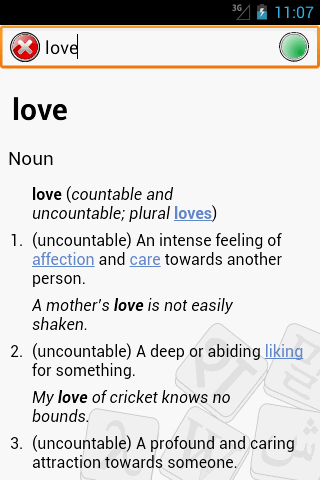
Editace: 2011-10-25 16:23:39
Počet článků v kategorii: 396
Url:progressbar-background-and-fore-color-android-sample



